A integração com o módulo Web do FuncionalCard permite que a venda feito pelo site ou app seja concluída pelo InovaFarma apenas informando o número de autorização informado pelo FuncionalCard.
>> PBM Funcional Card muda autorizador a partir de 1º de Julho/2020
>> E-book: Novo Autorizador Funcional Card (venda passo-a-passo)
Dados para Simular Autorização
Cartão Teste: 60100022100000116
Medicamento: Qualquer medicamento - Sugestão 7897337703314
Data da Receita: Data da simulação
CRM: 123756 - UF Médico: SP
A instalação e configuração do PBM Funcional Card no sistema InovaFarma não sofreu alterações.
Acesse a página >> Como instalar e configurar PBM Funcional Card caso não se lembre dos procedimentos.
Para realizar uma venda pelo PBM Funcional Card através do Autorizador, acesse a tela de Vendas no módulo Movimento.
Na Barra de Funções, clique no botão PBM.
Depois clique sobre o ícone Funcional Card Autorizador.
Será aberta a página do Autorizador.
Preencha as informações de Usuário e Senha.
O usuário e senha são fornecidos pelo próprio PBM. Entre em contato para solicitar caso não se recorde.
Após informar os dados de acesso, clique sobre a última opção "Convênio Empresa - Número de Cartão"
Em seguida informe o número do cartão do cliente que possui o convênio com o PBM Funcional Card.
Depois clique no botão Continuar.
Se o número estiver correto, a próxima tela irá mostrar o nome do cliente.
Faça a conferência das informações antes de clicar no botão Continuar.
Agora é necessário informar qual medicamento será vendido para o cliente.
Informe o código de barras do produto e pressione a tecla Enter.
Caso não encontrar o medicamento, verifique se o código de barras foi digitado corretamente.
Também verifique se o produto pertence ao PBM Funcional Card.
Veja que o Autorizador já carrega todas as informações do produto.
Caso o medicamento exija receita, clique no botão Anexar Receita e selecione o arquivo no computador.
Você pode escanear a receita do cliente utilizando uma impressora multifuncional ou um equipamento escâner
Após selecionar o arquivo, clique no botão Confirmar.
Ao final será exibido o número de autorização.
Selecione o número e copie.
Utilize as teclas de atalho CTRL+C para copiar o número.
Volte para o sistema InovaFarma.
No lado direito inferior, preencha o número do cartão do cliente.
Em seguida, cole o código de autorização do PBM Funcional Card no campo Nº Autorização.
Utilize o atalho CTRL+V para colar o número copiado.
Clique em Vender.
Na tela seguinte, caso preferir, preencha os campos Cliente e Vendedor.
Depois clique novamente no botão Vender e escolha a forma de pagamento.
Veja que será mostrado uma tela informado se o medicamento foi aprovado pelo PBM Funcional Card.
Se tudo estiver correto será no campo Status Consulta irá constar Autorizado.
Clique em Avançar.
Na próxima tela em Propriedades da Vendas, verifique se o preço e demais informações estão corretas na coluna Detalhes do Pagamento.
Se preferir marque a opção "Produto p/ Entrega (F6)" e/ou informe o nome do Vendedor.
Depois, clique no botão Avançar.
Para concluir a venda clique no botão Finalizar.
Se o parâmetro 4.01 EFETIVAÇÃO DE CAIXA estiver com a opção NÃO TEM EFETIVAÇÃO selecionada, o cupom fiscal será impresso.
Caso contrário, será necessário acessar o Caixa no módulo Movimento e efetivar a venda na tela Lançamentos Pendentes.
Caso a farmácia trabalhe com Uso Contínuo, será mostrada uma pequena janela ao Finalizar a venda.
Basta preencher com as informações do cliente para que o sistema faça o registro da próxima compra.
Pronto!
A venda com o novo Autorizador Funcional Cad foi concluída com sucesso.
Artigos relacionados
Esse artigo foi útil? Ajude-nos a melhorar a Base de Conhecimento dando seu feedback.
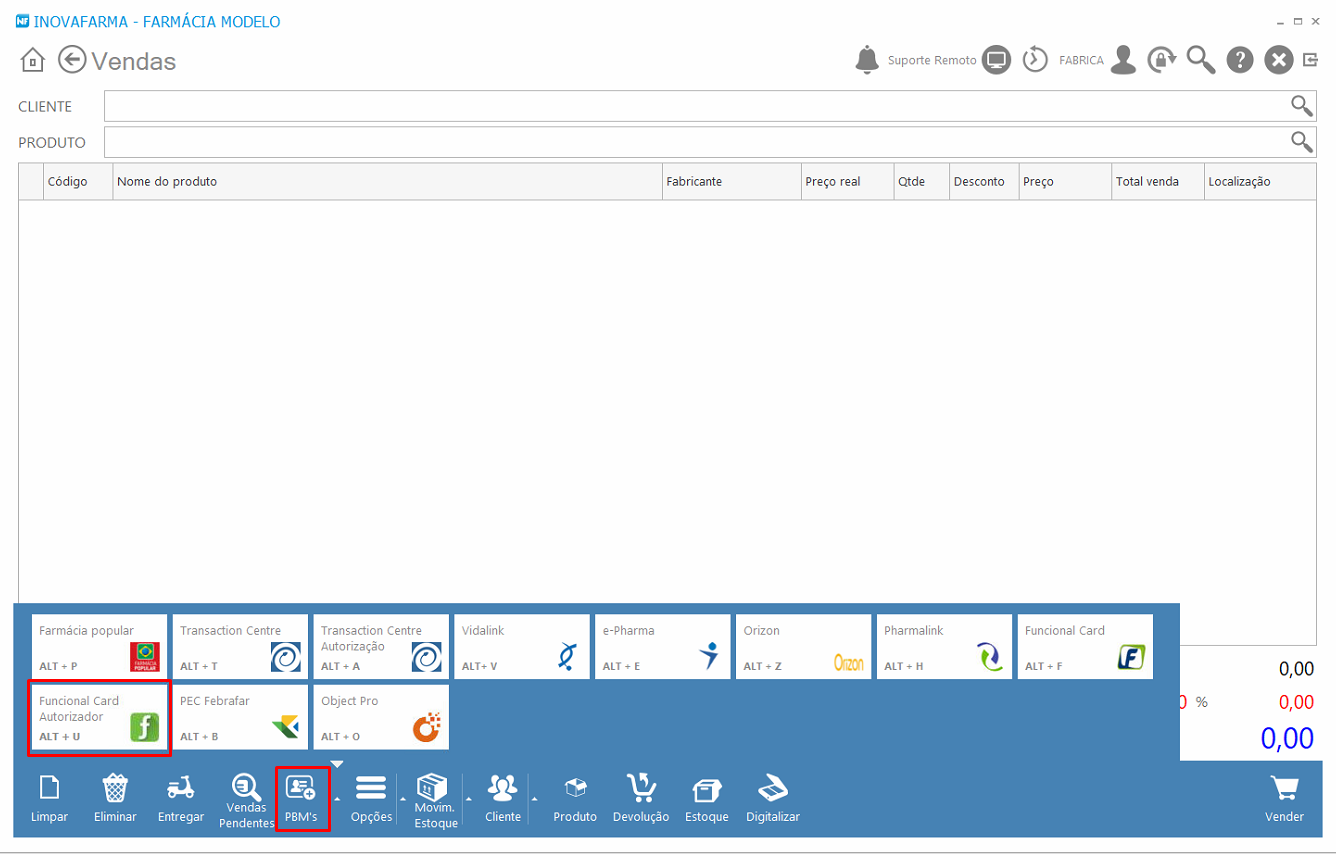
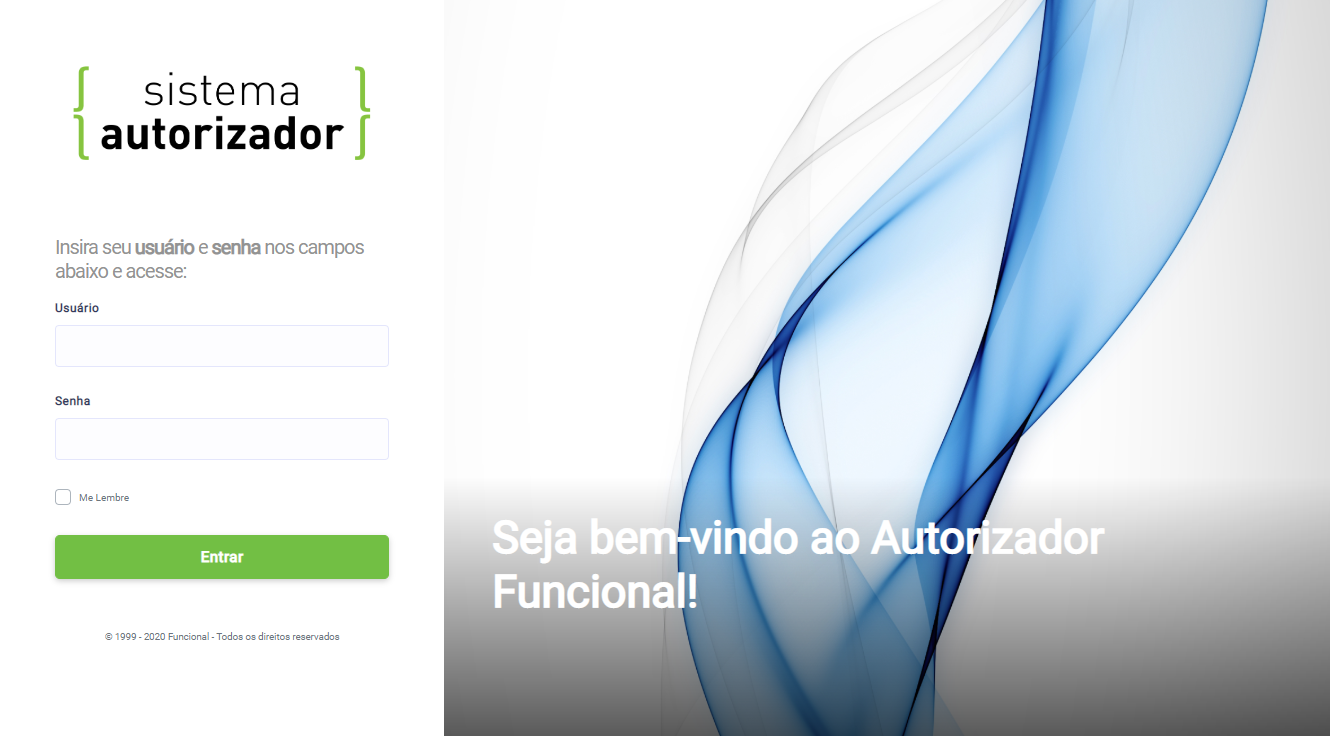
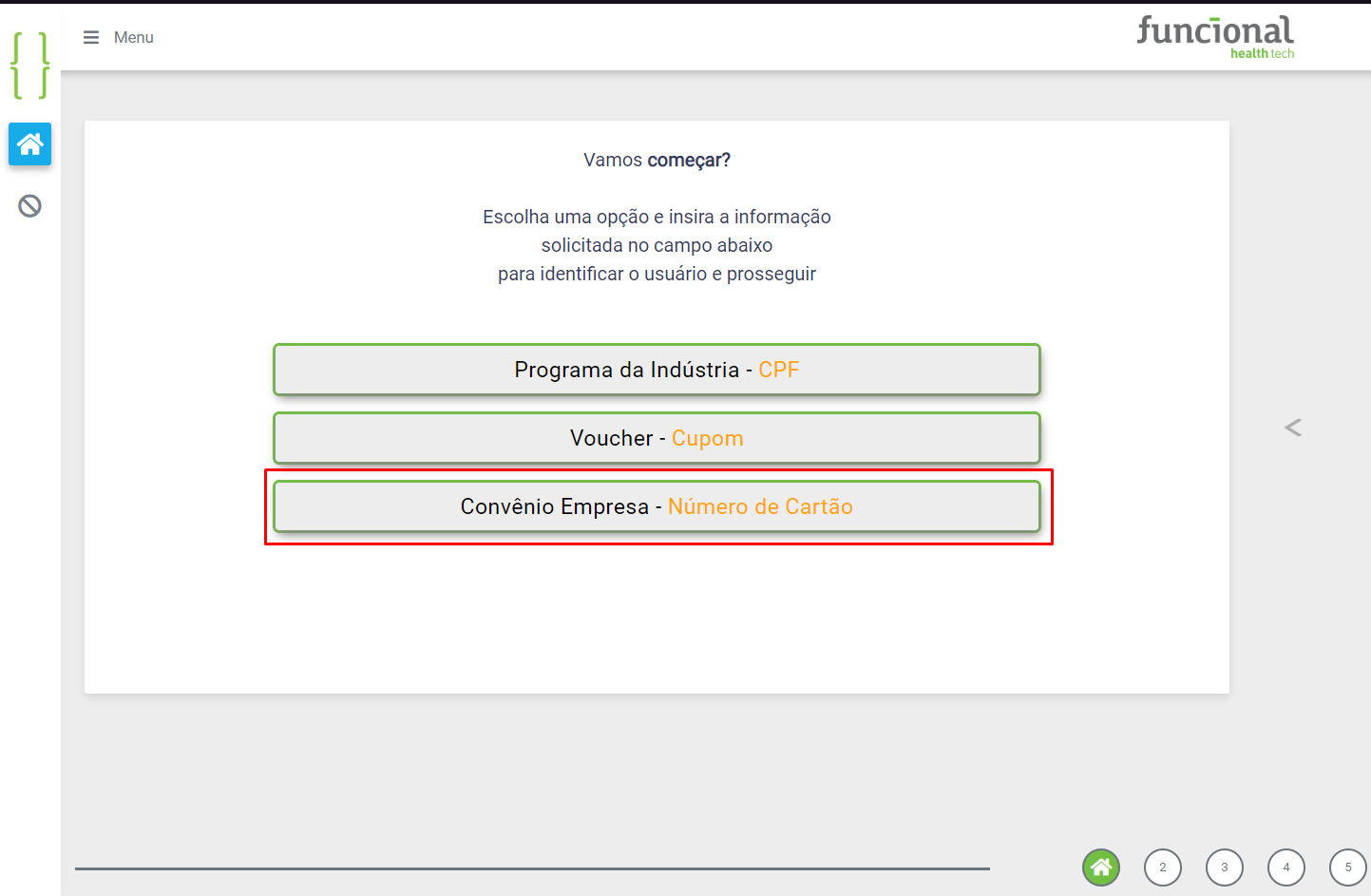

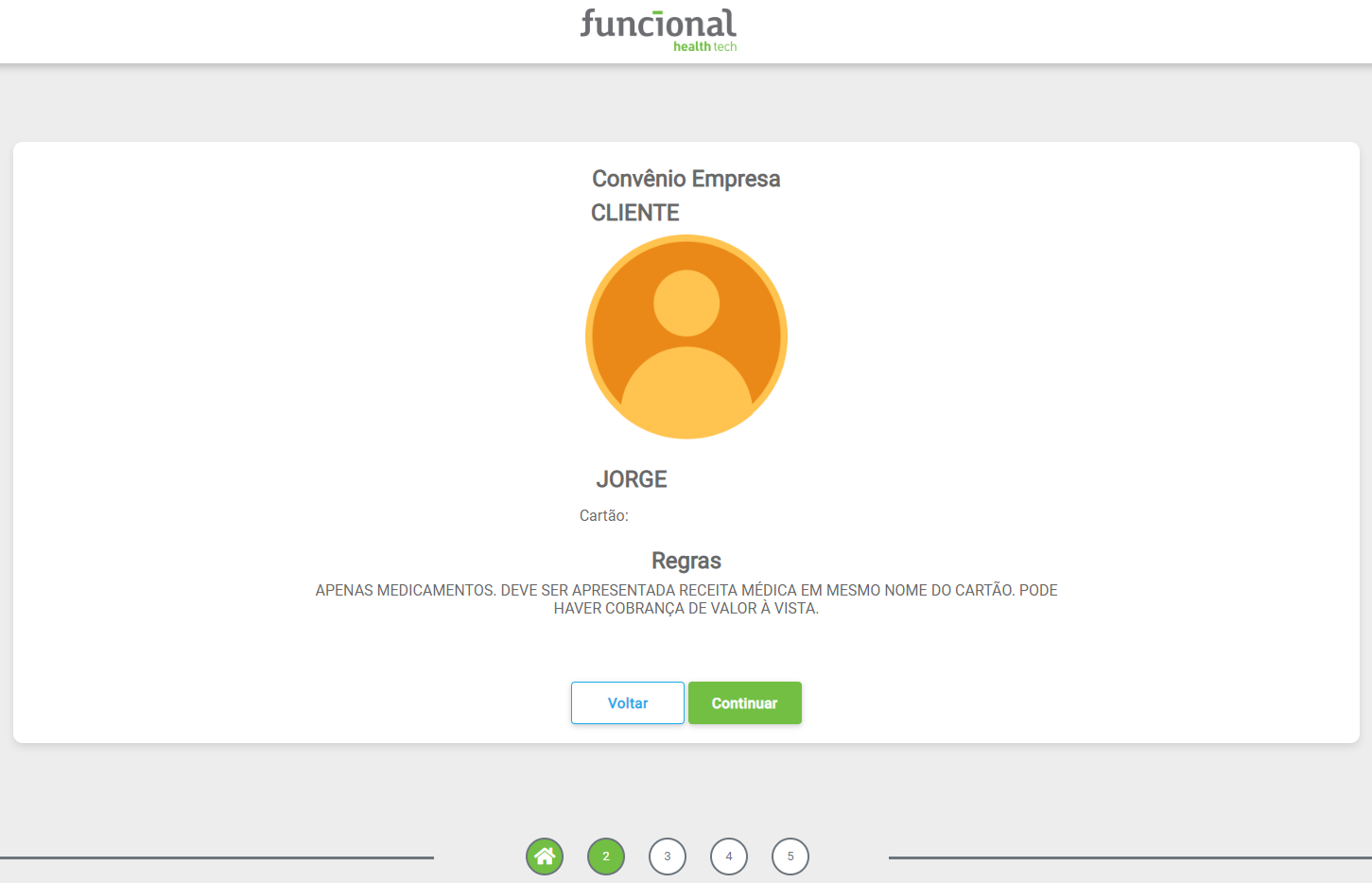
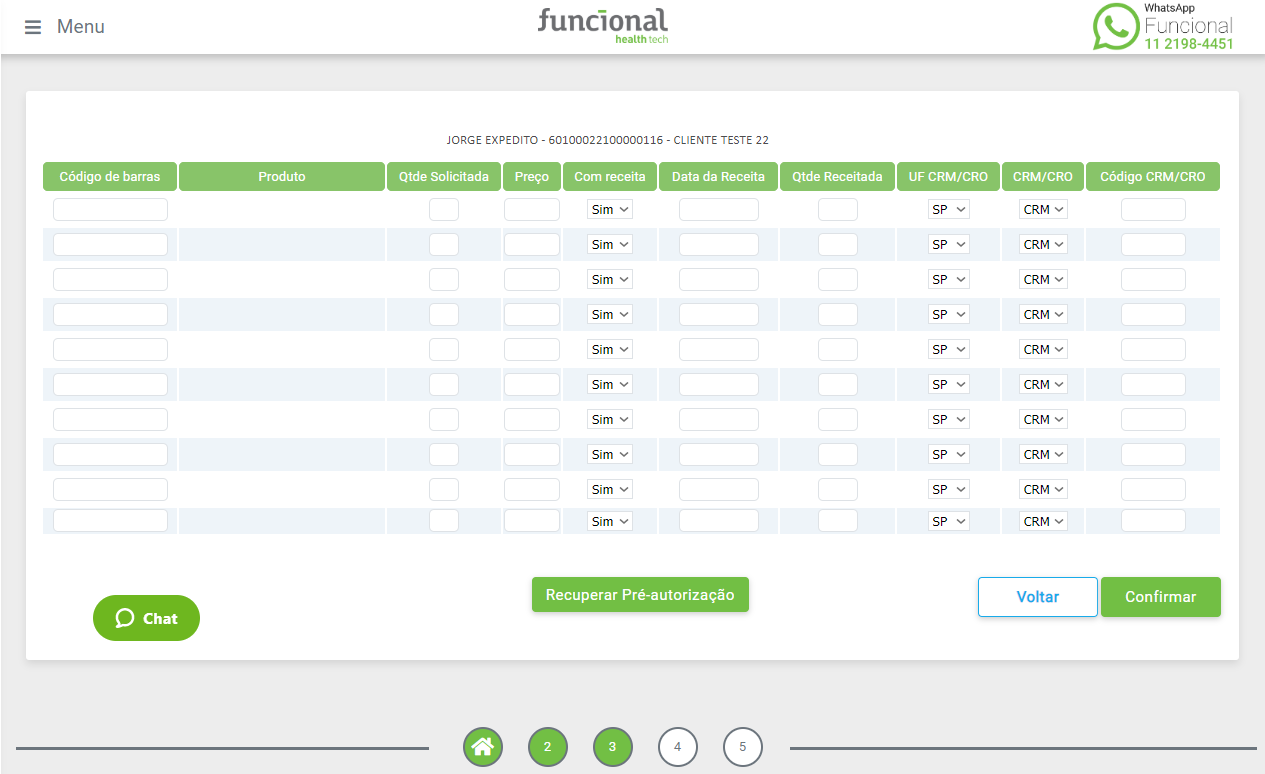
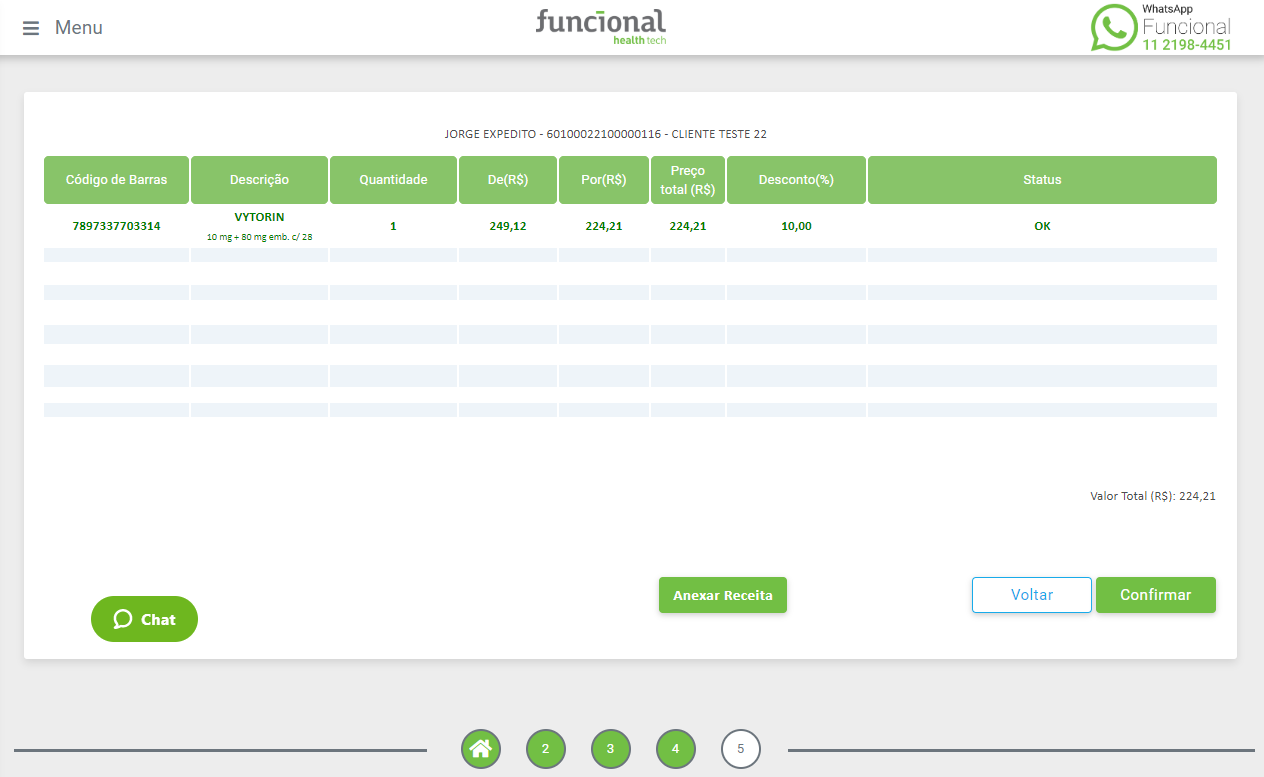
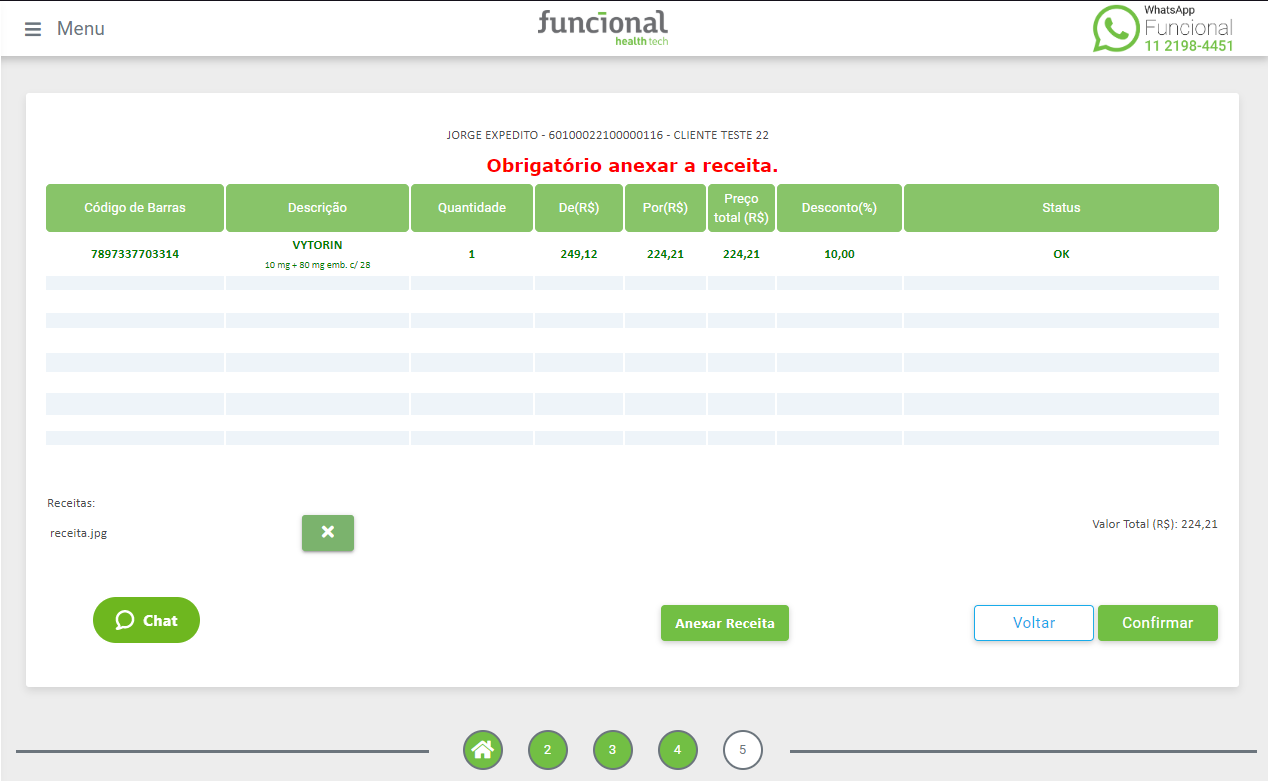
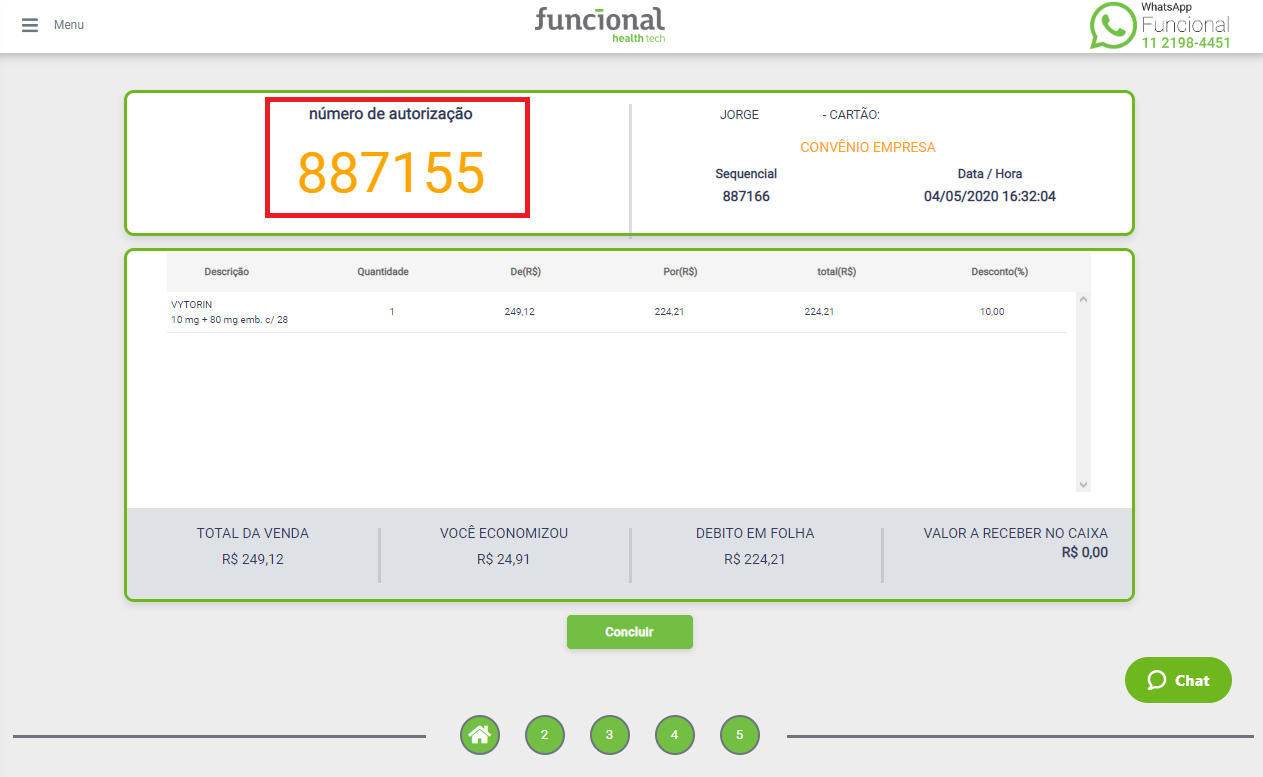
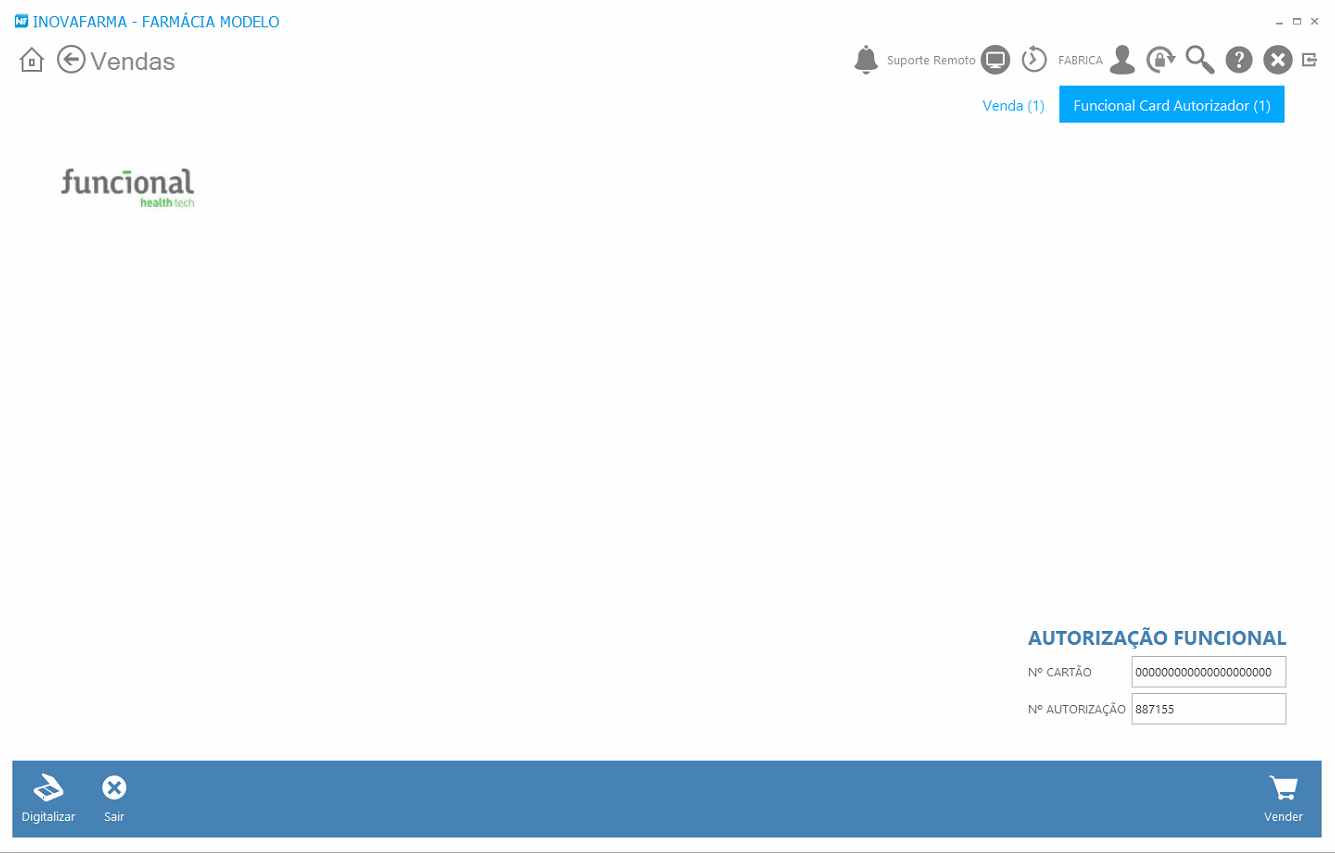
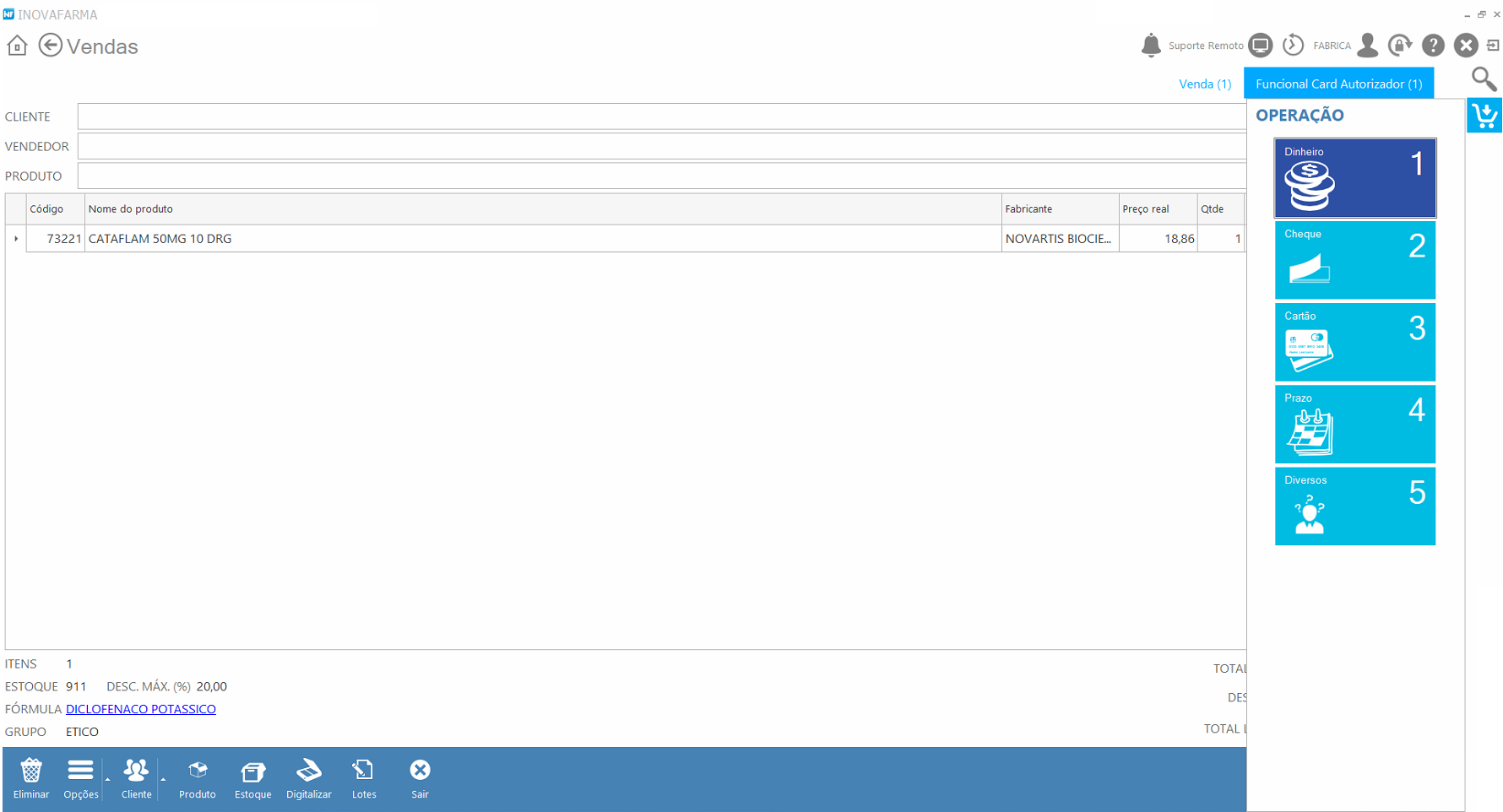
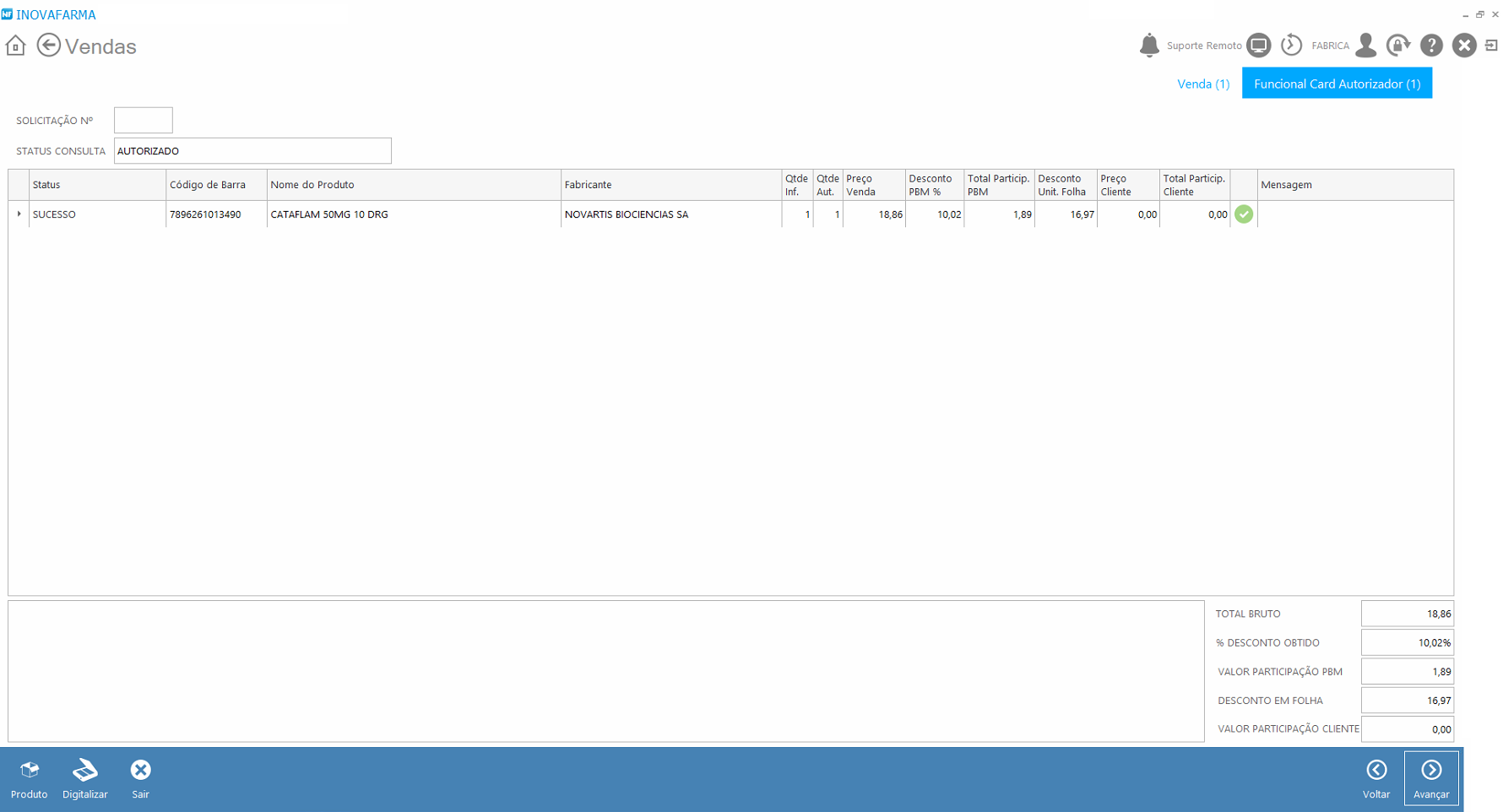
.png?version=1&modificationDate=1592395759585&cacheVersion=1&api=v2&width=820&height=445)
.png?version=1&modificationDate=1592395759630&cacheVersion=1&api=v2&width=820&height=444)